Zelfstudie: Serverbeheerder en gebruikersrollen configureren
In deze zelfstudie gebruikt u SQL Server Management Studio (SSMS) om verbinding te maken met uw server in Azure voor het configureren van de serverbeheerderrol en de modeldatabaserol. U maakt ook kennis met Tabular Model Scripting Language (TMSL). TMSL is een scripttaal op basis van JSON voor tabelvormige modellen op het compatibiliteitsniveau van 1200 en hoger. Het kan worden gebruikt om veel in tabelvormige modelleertaken te automatiseren. TMSL wordt vaak gebruikt met PowerShell, maar in deze zelfstudie gebruikt u de XMLA-query-editor in SSMS. In deze zelfstudie voert u de volgende taken uit:
- Uw servernaam ophalen uit de portal
- Verbinding maken met de server met behulp van SSMS
- Een gebruikers- of groepsaccount toevoegen aan de rol van serverbeheerder
- Een gebruikers- of groepsaccount toevoegen aan de rol van modeldatabasebeheerder
- Een nieuwe modeldatabaserol toevoegen en een gebruiker of groep toevoegen
Zie Verificatie en gebruikersmachtigingen voor meer informatie over gebruikersbeveiliging in Azure Analysis Services.
Vereisten
- Een Microsoft Entra-id in uw abonnement.
- Een Azure Analysis Services-server gemaakt in uw abonnement.
- Machtigingen voor serverbeheerder.
- Voeg het voorbeeldmodel Adventure Works toe aan uw server.
- Installeer de nieuwste versie van SQL Server Management Studio (SSMS).
Meld u aan bij Azure Portal
Meld u aan bij de portal.
De servernaam ophalen
Als eerste hebt u de servernaam nodig om verbinding te maken met uw server vanuit SSMS. U kunt de servernaam ophalen uit de portal.
Kopieer de servernaam in de Overzichtsserver>> van Azure Portal.>
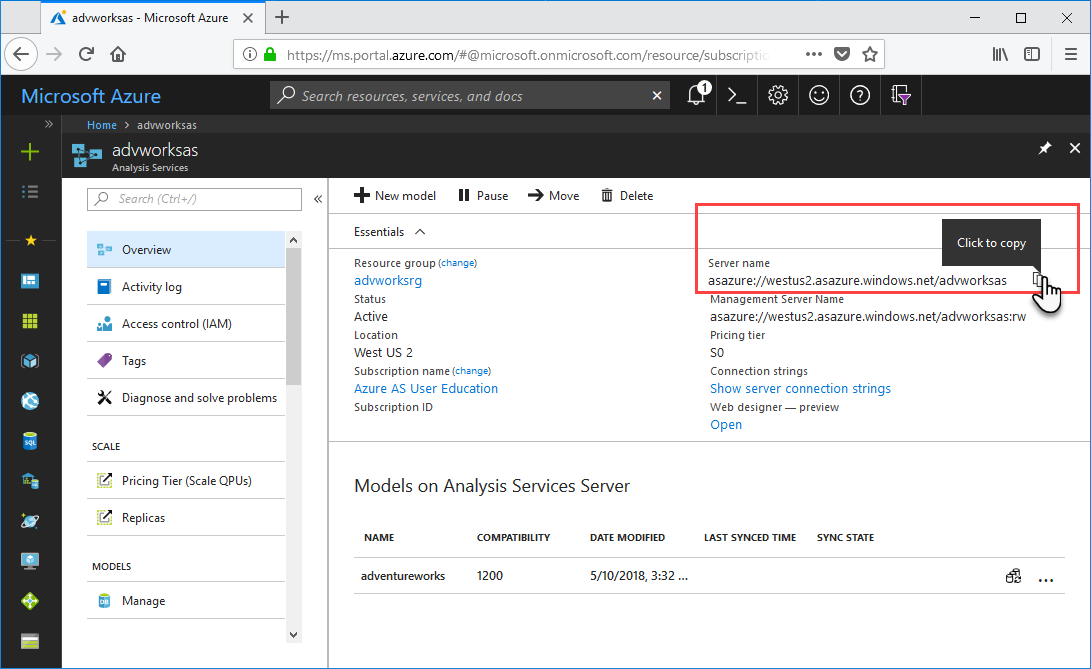
Verbinding maken in SSMS
Voor de resterende taken gebruikt u SSMS voor het maken van verbinding met en het beheren van uw server.
Klik in SSMS >Objectverkenner op Verbinding maken> Analysis Services.
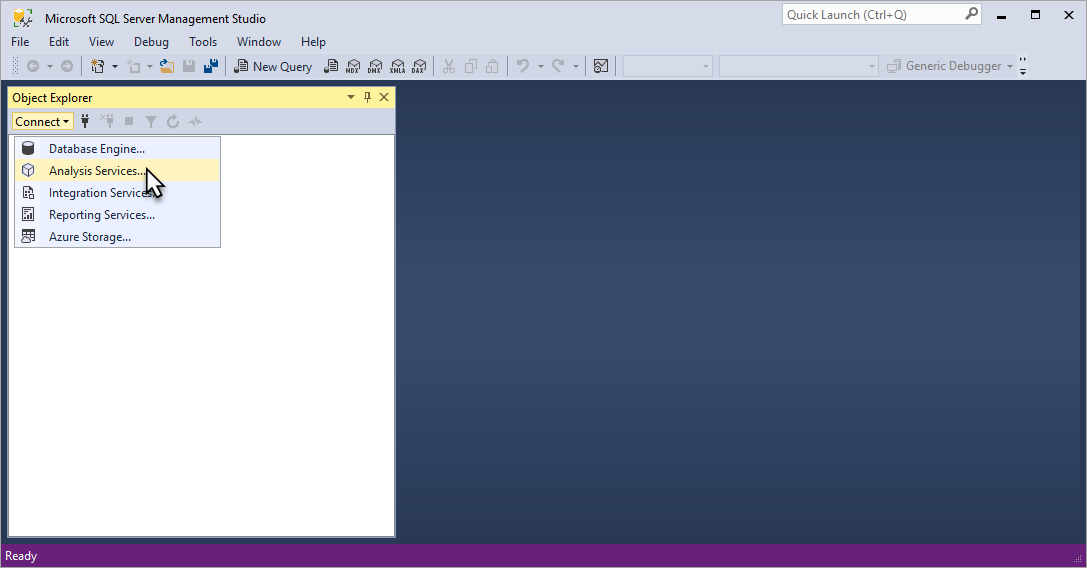
In het dialoogvenster Verbinden met server plakt u in Servernaam de servernaam die u hebt gekopieerd uit de portal. In Verificatie kiest u Active Directory Universal met ondersteuning voor MFA, voert u uw gebruikersaccount en drukt vervolgens op Verbinden.
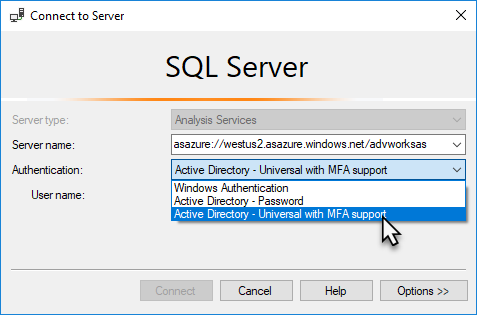
Fooi
Aangeraden wordt Active Directory Universal met ondersteuning voor MFA te kiezen. Dit type verificatie ondersteunt niet-interactieve en multi-factor authentication.
In Objectverkenner vouwt u de weergave uit om serverobjecten te zien. Klik met de rechtermuisknop om servereigenschappen te bekijken.
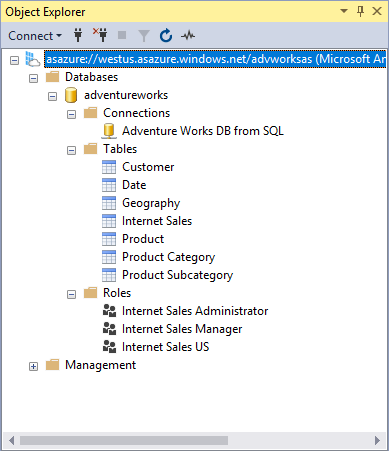
Een gebruikersaccount toevoegen aan de rol van serverbeheerder
In deze taak voegt u een gebruikers- of groepsaccount van uw Microsoft Entra-id toe aan de beheerdersrol van de server. Als u een beveiligingsgroep opgeeft, gebruikt u obj:groupid@tenantid.
Klik in Objectverkenner met de rechtermuisknop op de naam van uw server en klik vervolgens op Eigenschappen.
In het eigenschappenvenster van de analyseserver klikt u op Beveiliging>Toevoegen.
Voer in het venster Een gebruiker of groep selecteren een gebruikers- of groepsaccount in uw Microsoft Entra-id in en klik vervolgens op Toevoegen.
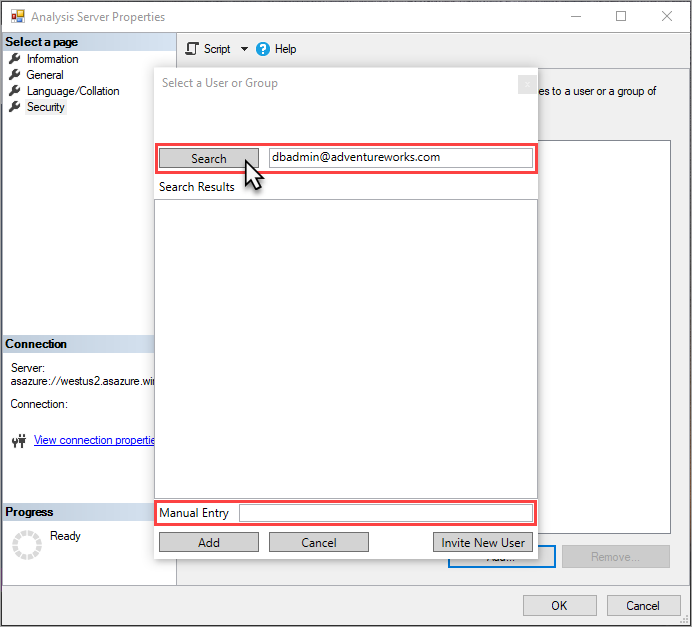
Klik op OK om het eigenschappenvenster van analyseserver te sluiten.
Fooi
U kunt ook serverbeheerders toevoegen met behulp van Analysis Services-beheerders op de portal.
Een gebruiker toevoegen aan de rol van modeldatabasebeheerder
In deze taak u gaat u een gebruikers- of groepsaccount toevoegen aan de rol Internet Sales-beheerder die al in het model bestaat. Deze rol heeft de machtigingen voor volledig beheer (beheerder) voor de modeldatabase met het AdventureWorks-voorbeeld. Deze taak maakt gebruik van de TMSL-opdracht CreateOrReplace in een script dat voor u is gemaakt.
In Objectverkenner vouwt u Databases>adventureworks>Rollen uit.
Klik met de rechtermuisknop op Internet Sales-beheerder, klik vervolgens op Scriptrol as>MAKEN OF VERVANGEN Naar>venster Nieuwe query-editor.
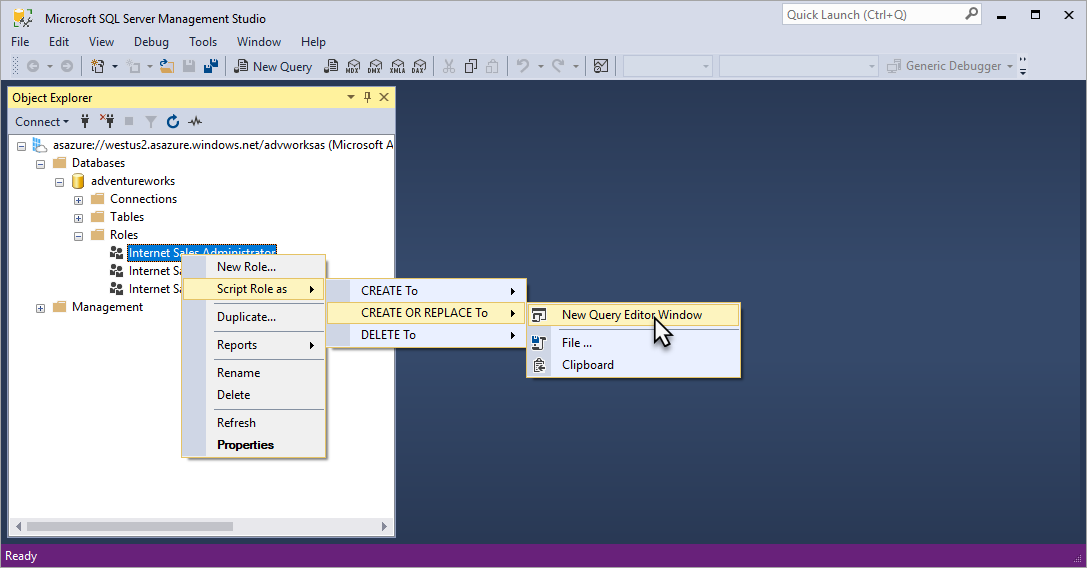
Wijzig in XMLAQuery de waarde voor 'memberName': in een gebruikers- of groepsaccount in uw Microsoft Entra-id. Het account waarmee u bent aangemeld wordt standaard vermeld. U hoeft echter niet uw eigen account toe te voegen, omdat u al een serverbeheerder bent.
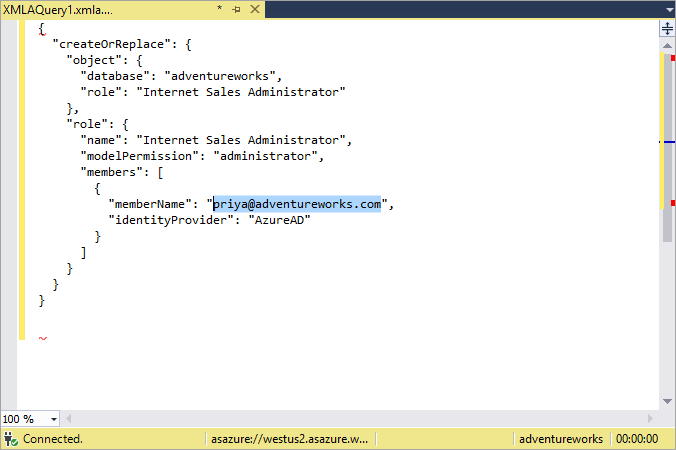
Druk op F5 om het script uit te voeren.
Een nieuwe modeldatabaserol toevoegen en een gebruiker of groep toevoegen
In deze taak gebruikt u de opdracht Maken in een TMSL-script om een nieuwe globale rol internetverkoop te maken, leesmachtigingen voor de rol op te geven en een gebruikers- of groepsaccount toe te voegen vanuit uw Microsoft Entra-id.
Klik in Objectverkenner met de rechtermuisknop op adventureworks en klik dan op Nieuwe query>XMLA.
Kopieer en plak het volgende TMSL-script in de query-editor:
{ "create": { "parentObject": { "database": "adventureworks", }, "role": { "name": "Internet Sales Global", "description": "All users can query model data", "modelPermission": "read", "members": [ { "memberName": "globalsales@adventureworks.com", "identityProvider": "AzureAD" } ] } } }Wijzig
"memberName": "globalsales@adventureworks.com"de objectwaarde in een gebruikers- of groepsaccount in uw Microsoft Entra-id.Druk op F5 om het script uit te voeren.
Uw wijzigingen verifiëren
Klik in Objectverkenner op uw servernaam en klik vervolgens op Vernieuwen of druk op F5.
Vouw Databases>adventureworks>Rollen uit. Controleer of het gebruikersaccount en de rolwijzigingen die u hebt toegevoegd in de voorgaande taken, worden weergegeven.
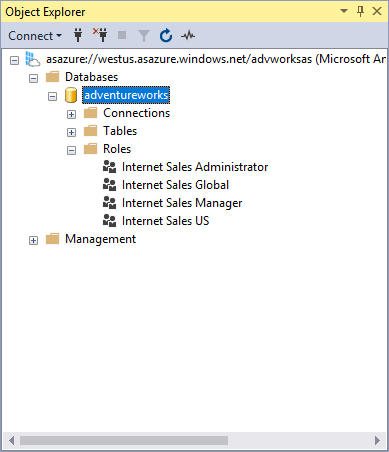
Resources opschonen
Verwijder de accounts en rollen voor gebruikers of groepen wanneer u deze niet meer nodig hebt. Wanneer u gebruikersaccounts wilt verwijderen, gebruikt u Roleigenschappen>Lidmaatschap of klikt u met de rechtermuisknop op een rol en klikt u vervolgens op verwijderen.
Volgende stappen
In deze zelfstudie hebt u geleerd hoe verbinding kunt maken met uw Azure AS-server en de modeldatabases voor het AdventureWorks-voorbeeld en eigenschappen in SSMS kunt verkennen. U hebt ook geleerd hoe SSMS- en TMSL-scripts kunt gebruiken om gebruikers of groepen toe te voegen aan bestaande en nieuwe rollen. Nu u de gebruikersmachtigingen hebt geconfigureerd voor uw server en het voorbeeld van de modeldatabase, kunnen u en andere gebruikers er verbinding mee maken met behulp van clienttoepassingen zoals Power BI. Ga verder met de volgende zelfstudie voor meer informatie.